![[Windows API] Win32 API에서 비트맵 출력하기](https://img1.daumcdn.net/thumb/R750x0/?scode=mtistory2&fname=https%3A%2F%2Fblog.kakaocdn.net%2Fdn%2F2qlII%2Fbtrz2qxWYNM%2FIkhhES5vDA2sh3LMCZXDmK%2Fimg.png)

목표
Win32 API 환경에서 비트맵을 출력해보도록 하겠습니다.
목차 클릭하면 해당 목차로 이동합니다.
개요
앞선 포스팅에서 그래픽을 그리기 위한 스톡 오브젝트를 배웠습니다. 스톡 오브젝트의 대표적인 예로 펜, 브러시 등이 있었는데요. 간단한 선, 도형을 그리는 것은 어렵지 않지만, 높은 퀄리티의 도형을 기대하기는 쉽지 않습니다. 따라서, 우리는 미리 그려져 있는 그래픽을 불러오는 방법을 생각해봐야 합니다. 이번 포스팅은 미리 작성되어 있는 비트맵을 출력하는 것에 대해서 배워보도록 하겠습니다.
1. 비트맵(Bitmap)
비트맵은 아이콘, 그림, 사진 등과 같이 디지털 이미지를 어떠한 형식을 가지고 저장된 리소스를 뜻합니다. 어떠한 형식, 즉 특정 포맷을 가지고 저장된 파일을 의미합니다. 옛날 게임이나 메탈슬러그 게임 등 주변에서 한 번쯤은 본 적이 있을 것입니다.
이러한 비트맵을 화면에 출력하는 절차는 다음과 같습니다.
- 현재 화면 DC와 호환되는 새로운 DC를 생성한다. (MemDC)
- MemDC에 비트맵을 Select 한다.
- BitBlt와 같은 함수를 사용해 DC간 고속 복사를 수행하여 화면에 출력한다.
그냥 화면에 띄우면 될 것 같지만, 위와 같이 다소 복잡한 방법으로 비트맵을 출력하고 있습니다. 비트맵을 메모리에 미리 저장해놓고 빠르게 가져오기 위해서 위와 같은 방법을 사용하고 있습니다. 만약, 비트맵을 화면에 바로 띄우면 어떻게 될까요? 화면에 출력하기 위해서, 먼저 비트맵을 로딩해야 합니다. 비트맵의 품질이 높을 수록 큰 용량을 차지할 것이며, 이는 많은 시간을 차지할 것입니다. 또한, 화면에 출력하는 등 많은 시간이 걸려 프로그램이 느려질 수 있습니다. 특히나, 이미지기 때문에 속도의 저하는 사용자에게 크게 체감될 것입니다.
따라서, 비트맵을 메모리에 미리 등록해놓고, 고속복사 등을 통해 가져옴으로써 빠르게 비트맵을 출력하는 것입니다.
2. 비트맵 출력하기
위와 같은 방법을 사용해 비트맵을 화면에 출력해보도록 하겠습니다.
Bitmap 프로젝트
1. 비트맵 저장
먼저, 프로그램을 작성하기 전에 비트맵을 워킹 디렉토리에 저장해야 합니다. 워킹 디렉토리란, 현재 작업하고 있는 폴더를 의미합니다. 여기서는 .cpp 파일이 저장되어 있는 프로젝트 폴더를 의미합니다. 프로그램을 컴파일 할 때, 컴파일러가 인식할 수 있는 폴더 내에 비트맵을 저장해야 합니다. 따라서, 다음과 같이 .cpp 파일과 동일한 디렉토리에 .bmp(비트맵) 파일을 저장합니다.

2. 리소스 파일 생성
이후, 생성한 프로젝트에서 리소스 파일을 새로 생성해야 합니다. 다음과 같이, "리소스 파일"을 우클릭하여 추가-새 항목 을 클릭합니다.


그럼, 기존 소스 파일을 확인하던 오른쪽 부분에 리소스 뷰가 다음과 같이 뜹니다. 다시 우클릭 후, 리소스 추가를 선택합니다.
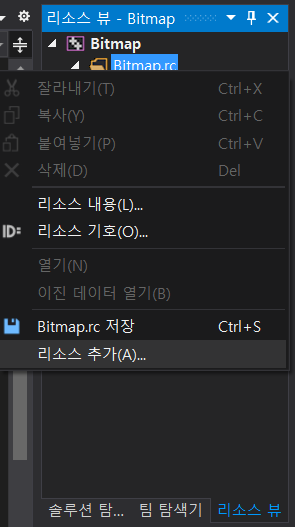

그럼 다음과 같이 로딩된 비트맵이 뜨게 됩니다. 비트맵을 수정할 수 있습니다. (IDE(VS2019)에서 지원하는 기능으로 알고 있습니다.)

비트맵을 보시면, 4비트, 8비트 등등 다양한 비트가 지정되어 있습니다. 이는 비트맵에 나타낼 수 있는 색깔의 조합을 의미합니다. 비트 수가 많을 수록 다양한 색깔을 사용하여 비트맵을 표현할 수 있지만, 당연히 비트맵에 필요한 리소스(용량)은 커지게 됩니다.
이후, 헤더파일의 resoure.h 파일에 #define IDB_BITMAP1 101 로 잘 설정이 되었는지 확인해야 합니다. 해당 비트맵을 매크로 상수로 관리하여 개발에 용이하게 합니다.
이후 다음과 같이 코드를 작성합니다.
#include <windows.h>
#include <tchar.h>
#include "resource.h"
//중략
LRESULT CALLBACK WndProc(HWND hWnd, UINT iMessage,
WPARAM wParam, LPARAM lParam)
{
HDC hdc, MemDC;
PAINTSTRUCT ps;
HBITMAP MyBitmap, OldBitmap;
switch (iMessage) {
case WM_PAINT:
hdc = BeginPaint(hWnd, &ps);
MemDC = CreateCompatibleDC(hdc); // 메모리DC 생성
MyBitmap = LoadBitmap(g_hInst, MAKEINTRESOURCE(IDB_BITMAP1)); //로딩
OldBitmap = (HBITMAP)SelectObject(MemDC, MyBitmap); //비트맵 선택
BitBlt(hdc, 0, 0, 123, 160, MemDC, 0, 0, SRCCOPY); //복사 및 출력
SelectObject(MemDC, OldBitmap);
DeleteObject(MyBitmap);
EndPaint(hWnd, &ps);
return 0;
case WM_DESTROY:
PostQuitMessage(0);
return 0;
}
return(DefWindowProc(hWnd, iMessage, wParam, lParam));
}
이번 프로젝트는 resource.h 파일에 리소스의 매크로 상수를 정의해놨으므로, 해당 파일을 inlucde 해야 합니다. 평소에 사용하던 stdio, tchar와 다르게 큰 따옴표로 묶여있는 것을 확인할 수 있습니다. 큰 따옴표로 묶여있다는 것은 워킹 디렉토리에 존재하는 파일을 가져오겠다는 뜻입니다.
CreateCompatibleDC() 함수를 사용해서 기존 메모리와 양립하는, 즉 동일한 특성을 가지며 내부에 출력 표면을 가진 메모리 영역을 생성합니다. 해당 메모리 영역에 비트맵을 그린 후, 출력할 화면으로 고속 복사하는 것입니다.
이후, SelectObject() 함수를 사용해 리소스 내에 비트맵을 선택한 후, LoadBitmap() 함수를 사용해 비트맵을 읽어오는 것입니다.
BitBlt() 함수는 함수간 영역을 고속 복사하는 함수입니다. 함수의 원형은 다음과 같습니다.
BOOL BitBlt(1.HDC hdcDest, 2.int XDest, 3.int YDest, 4.int nWidth 5.int nHeight
6.HDC hdcSrc, 7.int XSrc, 8.int YSrc, 9.DWORD dwRop);
1번 파라미터는 복제 대상을 의미합니다. 비트맵을 복제해 화면에 출력할 대상을 의미합니다.
2~5번 파라미터는 복사 대상의 x, y, weith, height를 의미합니다.
6번 파라미터는 복사 원본의 DC, 7, 8번은 복사 원본의 좌표, 9번은 어떻게 복사할지에 대한 정보입니다.
여기서 사용된 SRCCOPY는 대상 영역에 복사하는 옵션입니다. 이외에도, 값을 반전시키는 DSTINVERT, 검은색으로 채우는 BLACKNESS 등이 있습니다.
당연히, 비트맵 출력 후 비트맵 자체와 메모리 DC를 해제해야 합니다.
결과

참고로, Win32 API는 비트맵을 바로 출력하는 함수를 지원하지 않습니다. 로딩 속도로 인해 실제와 차이가 발생할 수 있기 때문입니다.
정리
이번 포스팅에선 비트맵을 출력하는 방법에 대해서 알아보았습니다. 처음 리소스를 등록하는 과정만 거치면 쉽게 비트맵을 출력할 수 있는 것을 확인할 수 있습니다. 미리 생성된 비트맵을 가져와 높은 품질의 프로그램을 작성할 수 있을 것 같습니다.
'개발 > Win32 API Programming' 카테고리의 다른 글
| [Windows API] Win32 API의 그리기 모드와 ROP2 모드, 선 그리기 (0) | 2022.02.15 |
|---|---|
| [Windows API] Win32 API의 펜과 브러쉬, Old의 의미 (0) | 2022.02.08 |
| [Windows API] Win32 API의 그래픽, GDI와 스톡 오브젝트(Stock Object) (0) | 2022.02.08 |
| [Windows API] Win32 API를 활용해 작업 영역 얻기 (0) | 2022.01.27 |
| [Windows API] Win32 API의 백그라운드 작업과 콜백 함수 (0) | 2022.01.20 |
![[Windows API] Win32 API의 그리기 모드와 ROP2 모드, 선 그리기](https://img1.daumcdn.net/thumb/R750x0/?scode=mtistory2&fname=https%3A%2F%2Fblog.kakaocdn.net%2Fdn%2FbiukK9%2Fbtrtla1AflO%2FqeQIQlF6KtdfFdq8vJx101%2Fimg.png)
![[Windows API] Win32 API의 펜과 브러쉬, Old의 의미](https://img1.daumcdn.net/thumb/R750x0/?scode=mtistory2&fname=https%3A%2F%2Fblog.kakaocdn.net%2Fdn%2FbH386n%2FbtrsQqRHJtB%2FIJbso2VUPVRA3nmegcOrNk%2Fimg.png)
![[Windows API] Win32 API의 그래픽, GDI와 스톡 오브젝트(Stock Object)](https://img1.daumcdn.net/thumb/R750x0/?scode=mtistory2&fname=https%3A%2F%2Fblog.kakaocdn.net%2Fdn%2FYoO8V%2FbtrsL936EKd%2FqUwphxV49rpiqafPf4ddr0%2Fimg.png)
![[Windows API] Win32 API를 활용해 작업 영역 얻기](https://img1.daumcdn.net/thumb/R750x0/?scode=mtistory2&fname=https%3A%2F%2Fblog.kakaocdn.net%2Fdn%2FqYyVp%2FbtrrUL9WPaP%2F5nnTWSEosdNKNWpr4qfPGK%2Fimg.png)